【無料&安全】気軽にAVI動画をMOVに変換する方法
AVIはマイクロソフト社が開発したメディアフォーマットで、映画やビデオクリップを再生するには適切なフォーマットです。特に、その高い汎用性でインターネット上での動画配信にもよく使われています。しかし、AVI形式はMac用のメディアプレーヤーQuickTime Playerとは互換性の問題があるため、再生できないケースがよくあります。その場合、AVI動画をQuickTimeがサポートするフォーマットMOVに変換すれば、問題を簡単に解決できます。ここでは、AVIからMOVに変換できるフリーソフト&オンラインサイトを皆さんにご紹介したいと思います。

一番オススメ!4Videosoft 動画変換 究極でお試し!
4Videosoft 動画変換 究極は専門的な動画変換ソフトとして、AVI動画をMOVに変換できるほか、MP4やWMV、MKV、FLV、MP3、AACなど500種以上のメディアファイルに対応し、自由に変換できます。また、動画を変換する前に、カットやクロップ、回転、字幕とオーディオの追加、透かしの挿入などの編集機能により、動画効果を最適化させます。では、このソフトにより、AVIからMOVに変換する方法をご説明いたしましょう。
無料ダウンロード
Windows向け
![]() 安全性確認済み
安全性確認済み
無料ダウンロード
macOS向け
![]() 安全性確認済み
安全性確認済み
上記の「無料ダウンロード」ボタンをクリックして、このAVI MOV 変換ソフトをダウンロード、インストールして起動します。それから、インタフェースの「変換」タブを選択して、「ファイルを追加」ボタンを押して、AVIファイルをソフトにロードします。

そして、「編集」ボタンをクリックすれば、動画を回転・クロップしたり、明るさや色相などの動画効果を調整したり、オーディオと字幕を追加したりできます。また、「カット」機能により、不要な部分を削除したり、AVI動画を分割したりすることができます。

その後、右上側の「出力形式」をクリックして、「ビデオ」タブでMOV動画形式を選択してください。必要なら、プロファイルの設定やサンプルレートおよびピットレートの調整もできます。

最後、インタフェースの右下側にある「すべて変換」ボタンをクリックすることで、AVI動画をMOVに変換して出力できます。

AVI MOV 変換フリーソフト - Moo0 動画変換器
Moo0 動画変換器は動画変換フリーソフトとして、AVIからMOVに変換できる他に、FLV、MK4、MOV、MP4、OGV、RMVB、TP、TS、VOB、WMVなどほとんどの動画フォーマットの変換に対応し、動画から音声を抜き出してAAC、FLAC、M4A、MP3などの音声形式に変換することもサポートします。また、変換する前に、ビットレートやフレームレート、サンブルレートなど細かい設定も行えます。ドラッグ&ドロップするだけで変換できるので、使い方はとても簡単です。
ステップ1:Moo0 動画変換器を起動してから、「変換先タイプ」でMOVフォーマットを選択してください。
ステップ2:また、「詳細オプション」ボタンをクリックすると、動画のストリーム、画質、幅 x 高さ、フレームレートなどをカスタマイズできます。
ステップ3:そして、変換したいAVIファイルをドロップボックスにドラッグ&ドロップすると、MOVへの変換を開始します。
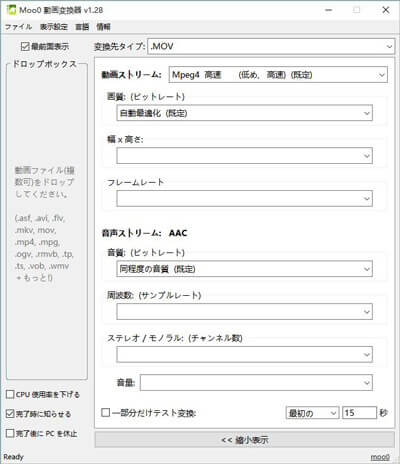
完全無料!AnyMP4 フリー ビデオ変換
AnyMP4 フリー ビデオ変換は完全無料な動画変換ツールで、ブラウザだけでAVIをMOVに変換できます。このツールにより、MP4、MKV、WMV、WEBM、M4V、FLVなどの汎用動画形式を素早く変換できるし、MP3、AAC、M4A、FLACなどのオーディオ形式への変換もサポートしています。さらに、変換する前に、動画エンコーダーや解像度、フレームレート、動画ビットレートなどもカスタマイズできます。
ステップ1:「ファイルを追加する」ボタンをクリックして、ローカルから変換したいAVIファイルをアップロードします。
ステップ2:出力形式MOVを選択して、必要なら、歯車アイコンをクリックして、解像度やビットレートなどを設定します。
ステップ3:最後、「変換」ボタンを押して、保存先を指定したら、AVIからMOVへの変換が開始します。
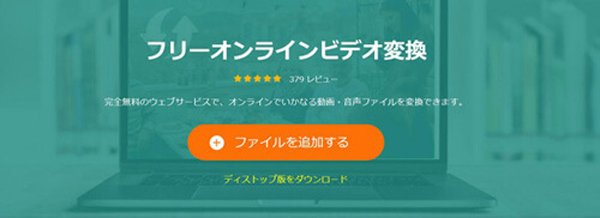
AVI MOV 変換オンラインサイト - Convertio
Convertioは動画、音声などを編集、変換する時によく使われるコンバーターツールとして、無料でAVIをMOVに変換できる以外、MP4やWMV、FLV、MKV、MP3、AAC、FLACなどのメディアファイルの変換に対応し、画像やドキュメント、アーカイブ、プレゼンテーション、フォントなど様々なファイルの変換もサポートします。しかし、このツールは最大100MBのファイルを変換できるため、これ以上のファイルを変換したいなら、有償プランに加入する必要があります。

よくある質問(FAQ)
質問 1:AVIとMOVの違いは何ですか?
答え 1:AVIはMicrosoft社が開発されたWindowsでの標準動画形式です。MOVはApple社がAVIファイルを後追いするような形で開発されたApple製品での標準動画形式です。AVIはほとんどコーデックを使用でき、色んな環境との互換性がありますので、よく使われていますが、Apple製品では再生できないケースが多いです。
質問 2:スマホでAVIをMOVに変換できますか?
答え 2:実は、AVI MOV 変換に対応するオンライン変換サイトを利用すれば、スマホでもAVIをMOVに変換できます。でも、スマホで動画を変換したら、変換後の動画は直接にスマホに保存し、ストレージをけっこう消費してしまいますので、あまりおすすめしません。
質問 3:オンラインツールを利用するのは安全ですか?
答え 3:一般的には、ネット上に存在するオンライン変換ツールは、アップロードされたファイルはすぐに削除されますので、個人情報を漏らすことなどに心配する必要がありません。でも、それらのサイトには不明なリンクや広告が多いので、不意にクリックすると、ウィルス感染や詐欺サイトにアクセスしてしまうリスクがありますので、ご慎重に利用してください。
無料ダウンロード
Windows向け
![]() 安全性確認済み
安全性確認済み
無料ダウンロード
macOS向け
![]() 安全性確認済み
安全性確認済み
 コメント確認、シェアしましょう!
コメント確認、シェアしましょう! 目次
目次




